Nástroje vzdálené plochy jsou nejlepší volbou, pokud potřebujete počítač používat, aniž byste byli fyzicky přítomni. Jiný software nabízí různé funkce, proto je důležité najít nejlepší software pro vzdálené plochy pro vaši firmu.
Microsoft Remote Desktop je jednou z nejčastěji používaných aplikací pro vzdálené plochy a poskytuje silné funkce pro osobní i obchodní kontexty. V naší recenzi na vzdálené ploše Microsoft prozkoumáme výhody a nevýhody softwaru a uvidíme, jak se srovnává s jinými řešeními na vzdálené ploše.
Microsoft Remote Desktop: Plány a ceny
Přestože je Microsoft Remote Desktop kompatibilní se všemi verzemi Windows 8 a 10, pouze uživatelé WIndows Pro a Enterprise mohou nastavit, aby jejich počítače byly dálkově přístupné. Jinými slovy, jakýkoli počítač se systémem Windows 8 nebo 10, včetně edice Home, může být použit pro přístup k jinému zařízení, ale na tomto zařízení musí být spuštěna verze Pro nebo Enterprise systému Windows.
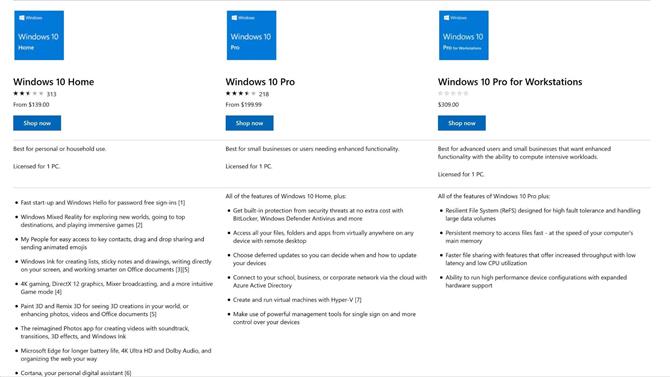
Připojení k vzdálené ploše mohou hostovat pouze uživatelé systému Windows 10 Pro. (Obrazový kredit: Microsoft)
Windows 10 Pro stojí $ 200 a vyšší. Pokud právě používáte Home a chcete upgradovat na Pro pro vzdálený přístup na plochu, přejděte v nabídce nastavení na Aktualizace a zabezpečení a poté na Aktivace. Aktualizace Home Pro jsou v současné době 99 USD.
Vzdálená plocha Microsoft: Funkce a obslužné programy
Uživatelé mají přístup ke vzdáleným zařízením z počítače nebo stažením mobilní aplikace na iOS nebo Android. Ať tak či onak, Microsoft Remote Desktop poskytuje bezproblémový zážitek, který je téměř stejně dobrý jako mít počítač před sebou.
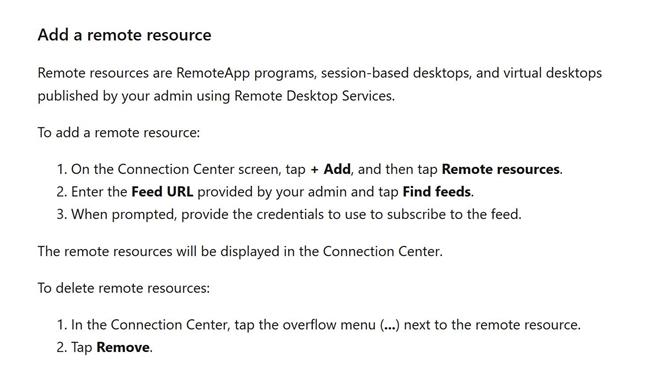
Microsoft Remote Desktop umožňuje správcům přidávat a odstraňovat vzdálené zdroje. (Obrazový kredit: Microsoft)
Pokud používáte mobilní zařízení, aplikace obsahuje samostatné klíče pro modifikátory, jako je ovládání, alt a možnost. To vám umožní provádět klávesové zkratky, jako kdybyste počítač fyzicky používali.
Podobně poskytuje Microsoft Remote Desktop uživatelům přístup k souborům uloženým ve vzdáleném počítači, což usnadňuje tisk nebo sdílení dokumentů z libovolného místa. Můžete také nastavit plochu, aby zůstala vzhůru, když se nepoužívá, a připravila se na vzdálené připojení. Správce může publikovat zdroje pro vzdálený přístup, včetně virtuálních ploch, stolních počítačů a programů RemoteApp..
Vzdálená plocha Microsoft: Nastavení
Chcete-li nastavit připojení ve vzdálené ploše Microsoft, klikněte na Přidat a poté zadejte název počítače a svůj uživatelský účet. Nezapomeňte, že hostitelský počítač musí být také nakonfigurován, aby přijímal vzdálená připojení. Tato možnost je k dispozici v Nastavení systému v části Vzdálená plocha.
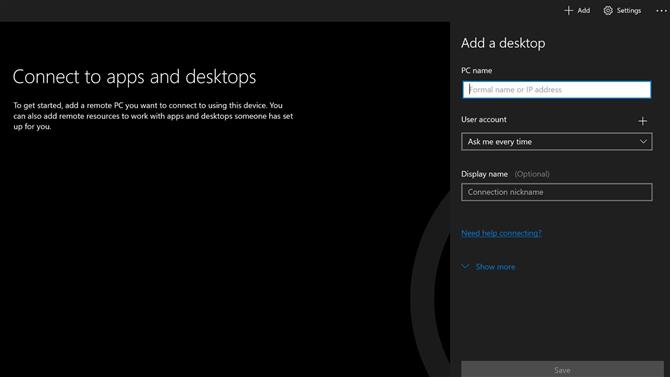
Můžete rychle přidat připojení s názvem počítače a uživatelského účtu. (Obrazový kredit: Microsoft)
Aplikace Nastavení také obsahuje možnost povolit připojení ke vzdálené ploše z jiných uživatelských účtů. Aby bylo možné později vytvořit vzdálené připojení, je třeba je předem schválit. Měli byste také napsat název hostitelského počítače, který najdete pod “Jak se připojit k tomuto počítači.”
Microsoft Remote Desktop: Rozhraní a výkon
Aplikace Vzdálená plocha běží dobře a je dodávána s elegantním rozhraním. Místní uživatelé jsou bohužel při používání vzdálené plochy odhlášeni, takže jsme neměli způsob, jak otestovat zpoždění mezi zařízeními.
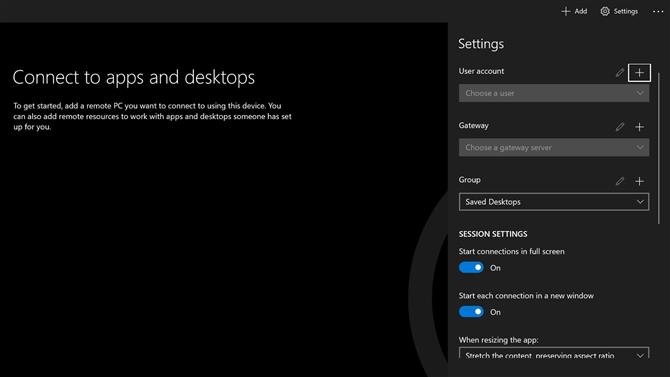
Aplikace Microsoft Remote Desktop usnadňuje správu nastavení připojení. (Obrazový kredit: Microsoft)
Po otevření aplikace budete moci přidat nové připojení nebo upravit nastavení. Jednoduché a jasné rozhraní usnadňuje pochopení, jak nastavit připojení ke vzdálené ploše.
Během našich testů byl výkon vynikající, videa a další typy dynamického obsahu se na vzdáleném zařízení dobře zobrazovaly. Výsledky se samozřejmě mohou lišit v závislosti na vašem připojení k internetu a typu práce, kterou vykonáváte.
Vzdálená plocha Microsoft: Zabezpečení
Stejně jako v jiných oblastech aplikace poskytuje společnost Microsoft výkonné nástroje zabezpečení, aniž by byly zřejmé. Zabezpečené prostředí pro Microsoft Remote Desktop můžete vytvořit několika jednoduchými kroky.
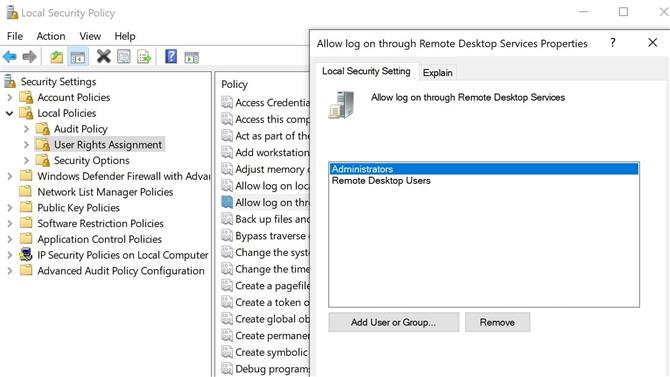
Místní zásady zabezpečení poskytují plnou kontrolu nad oprávněními ke vzdálenému přístupu. (Obrazový kredit: Microsoft)
Aplikace Local Security Policy například obsahuje možnost omezit vzdálený přístup na určité skupiny. Ruční přidání bílé listiny je snadné pro každé nové připojení – stačí kliknout na místní zásady, poté na přiřazení uživatelských práv a nakonec povolit přihlášení prostřednictvím služby Vzdálená plocha. Odtud můžete jednotlivé uživatele přidat do Nastavení v části Vzdálená plocha.
Aktuální verze vzdálené plochy společnosti Microsoft přicházejí s ověřováním na úrovni sítě, které uživatele před připojením k zařízení automaticky ověřuje prostřednictvím sítě.
Vzdálená plocha Microsoft: Podpora
Web společnosti Microsoft obsahuje články nápovědy týkající se různých témat, včetně několika témat na vzdálené ploše. Pokud nenajdete potřebné informace, můžete také prohledat fórum podpory nebo vytvořit nový příspěvek. Komunita je nesmírně aktivní, takže byste neměli mít potíže se získáním pomoci.
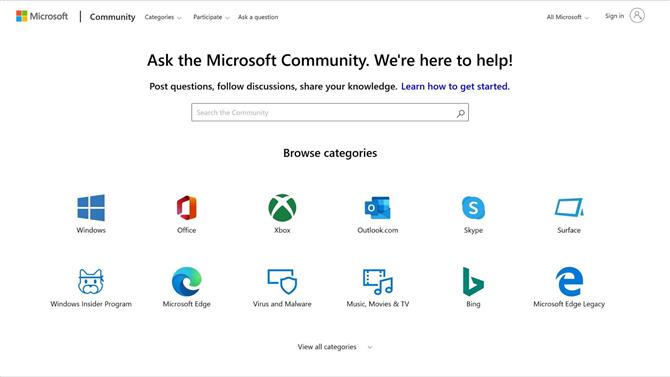
Komunita společnosti Microsoft je neocenitelným zdrojem pro uživatele vzdálené plochy. (Obrazový kredit: Microsoft)
Alternativně je aplikace Získat nápovědu nejlepším způsobem, jak získat podporu jednoho na jednoho v systému Windows 10. Nápověda je poskytována poradci systému Windows. Neexistují žádné uvedené doby podpory a doba odezvy může být nepředvídatelná – čekali jsme více než deset minut, než zavřeme okno chatu, abychom dostali e-mailovou odpověď.
Vzdálená plocha Microsoft: Závěrečný verdikt
Vzdálená plocha Microsoft je zbytečně složitá, má dvě odlišné aplikace pro Windows a další možnosti v nastavení i v zásadách místního zabezpečení. To však znamená silný výkon vzdálené plochy na Windows 10.
Kromě toho poskytuje uživatelům užitečné nástroje, jako je plynulý přístup ke vzdáleným souborům, funkční klávesy na mobilních zařízeních a vzdálené zdroje, jako jsou virtuální počítače a stolní počítače založené na relacích. Všechny zvažované věci, Vzdálená plocha Microsoft je pohodlné a výkonné řešení, pokud potřebujete vzdáleně přistupovat k ploše.
Konkurence
Microsoft Remote Desktop nabízí důležité výhody ve srovnání s Chrome Remote Desktop, jednou z nejpopulárnějších bezplatných aplikací pro vzdálené plochy. Vzdálená plocha Chrome například nepodporuje přenos souborů mezi zařízeními a mobilní aplikace je omezena na normální klávesnici smartphonu.
Na druhou stranu, některá placená řešení zahrnují kritické funkce pro některé obchodní kontexty. TeamViewer poskytuje komplexní reporting, integraci se systémy CRM a helpdesk a vyhrazenou konzolu pro správu, která umožňuje správcům spravovat připojení v celé jejich organizaci. Týmové licence stojí 199 $ měsíčně, zatímco Multi User a Single User jsou 99 $ a 49 $.
Chcete-li najít další informace o nástroji Microsoft Remote Desktop Manager, přečtěte si našeho průvodce k softwaru Nejlepší vzdálená plocha.
